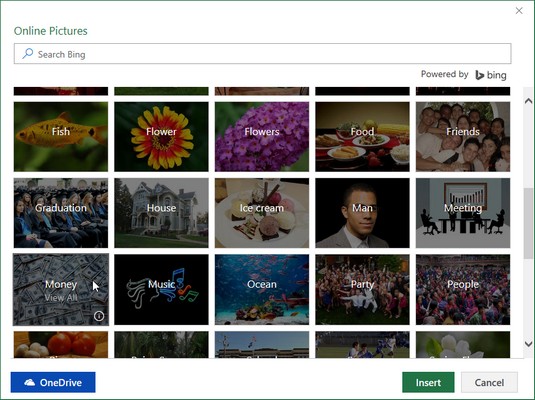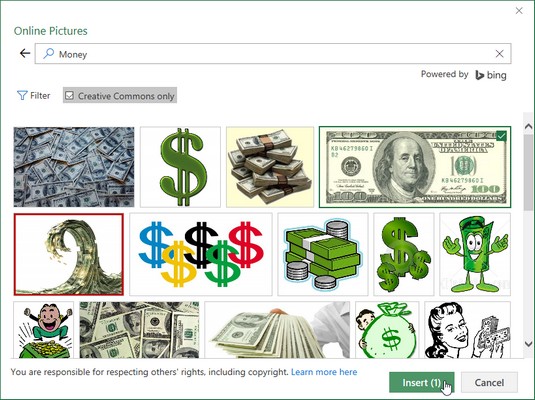Excel 2019 muudab veebipõhise 2-D ja 3-D graafiliste kujutiste töölehele lisamise lihtsaks. Dialoogiboks Veebipildid võimaldab teil kasutada Microsofti Bingi otsingumootorit, et otsida kogu veebist kahemõõtmelisi pilte, mida oma Exceli lehel kasutada. Kui sellest ei piisa, saate alla laadida ka pilte, mille olete oma Windows OneDrive’i pilve salvestanud.
Kujutise allalaadimiseks oma Exceli töölehel mõnest neist allikatest klõpsake lindi vahekaardi Lisa (Alt+NF) grupis Illustratsioonid nuppu Veebipildid. Excel avab dialoogiboksi Interneti-pildid. Kui avate esimest korda dialoogiboksi Interneti-pildid, sisaldab see mitmeid Bingi näidisotsinguid, mis on järjestatud kategooriate kaupa tähestikulises järjekorras ja kuvatakse seda kategooriat esindav näidispilt.
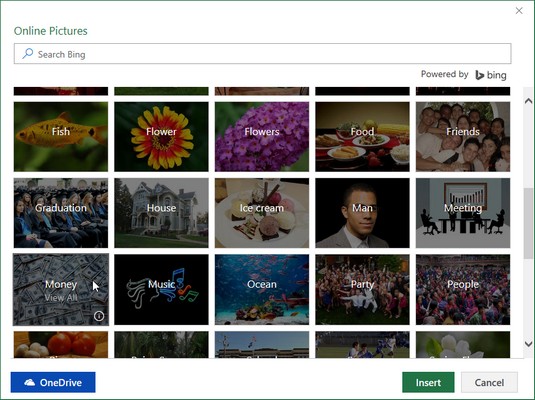
Dialoogiboksi Veebipildid avamine 2-D graafika töölehele lisamiseks.
Teatud kategooria (nt raamatud või raha) jaoks saadaolevate fotode ja jooniste kuvamiseks klõpsake selle kategooria näidispilti. Kui ükski pilt selles või mõnes muus saadaolevas kategoorias ei sobi, võite sobivama pildi leidmiseks kasutada dialoogiboksis Veebipildid otsinguteksti.
Dialoogiboksi Online Pictures otsingutekst sisaldab otse vasakul asuvat rippmenüü nuppu järgmiste otsingusuvanditega:
- Bing (vaikimisi), et kasutada Bingi otsingumootorit, et leida veebist teatud tüüpi kujutised, mida soovite oma töölehel lisada
- OneDrive, et leida oma SkyDrive'i salvestatud pildid, mida Exceli töölehele lisada
Pärast seda, kui klõpsate avanevas veebipiltide dialoogiboksis kategooriat või sooritate Bingi otsingu, klõpsates dialoogiboksi otsingunupul (suurendusklaasi ikoon), kuvab dialoogiboks Interneti-pildid keritava loendi teie fotode või joonpildi pisipiltidest. saab sisestada oma praegusele töölehele.
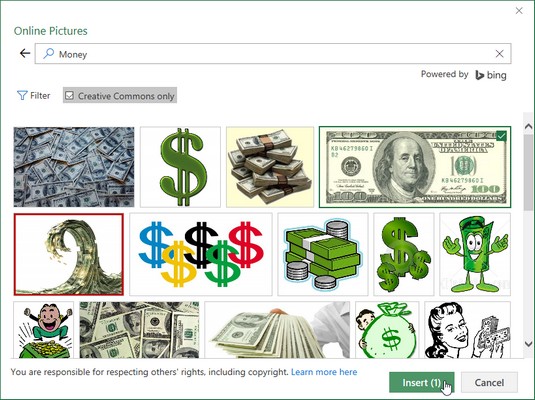
Dollarimärkide joonpildi pisipildi valimine kategoorias Raha, et laadida alla praegusele töölehel.
Pisipiltide kohal kuvatakse dialoogiboksis Online Pictures valitud Creative Commonsis ainult märkeruut. Kui see märkeruut on märgitud, filtreerib Excel kuvatavad pisipildid ainult nendele, mis on hõlmatud Creative Commonsi litsentsimisega . Creative Commonsi litsents võimaldab teatud tingimustel (sageli mitteäriliseks või hariduslikuks kasutamiseks) muul viisil autoriõigusega kaitstud materjali tasuta levitamist. Märkige ruut Ainult Creative Commons, et eemaldada selle linnuke ainult siis, kui olete kindel, et kasutate oma töölehtedel pilte, mida Creative Commonsi litsentsimine ei hõlma.
Märkeruudust Ainult Creative Commons vasakul asub dialoogiboks Online Pictures nupp Filter. Kui klõpsate nuppu Filtreeri, kuvab Excel hüpikmenüü, mis võimaldab filtreerida dialoogiboksis Online Pictures allpool kuvatavaid pisipilte pildi suuruse, tüübi, paigutuse ja/või värvi järgi.
Dialoogiboksi pisipiltidega ala all oleva dialoogiboksi allservas kuvatakse dialoogiboksis Interneti-pildid teade „Te vastutate teiste õiguste, sealhulgas autoriõiguste austamise eest”, millele järgneb hüperlink Lisateave siit. Sellel lingil klõpsamisel avaneb teie vaikeveebibrauseris Microsofti autoriõigustega kaitstud veebileht, mis annab teile põhiteavet autoriõiguse seaduse kohta, sealhulgas teavet selle kohta, millist tüüpi loometööd on kaitstud autoriõiguse ja õiglase kasutamise doktriiniga.
Ühe leitud kujutise praegusele Exceli töölehel lisamiseks klõpsake selle valimiseks selle pisipilti (seda näitab linnuke vasakpoolses ülanurgas olevas kastis ja seejärel klõpsake nuppu Lisa (või lihtsalt topeltklõpsake pisipilti ) Kui soovite oma töölehel lisada rohkem kui ühe kuvatava pildi, klõpsake nende valimiseks enne nupu Lisa klõpsamist nende pisipiltidel.
Kui klõpsate nuppu Lisa, sulgeb Excel dialoogiboksi Interneti-pildid ja laadib aktiivsele töölehel alla nii valitud graafilise pildi(d) kui ka tekstikasti, mis sisaldab allalaetud pildi(de) autoritiitleid sisaldavat pealkirja. . See pealdise tekstikast sisaldab kahte hüperlinki: esimene viib teid veebilehele, kus on rohkem teavet pildi ja selle autori kohta, ja teine veebilehele, mis sisaldab täpsemat teavet pildi litsentsimise kohta.
3D-piltide lisamine Exceli lehele
Excel 2019 toetab ka Microsoft Remix 3D võrgukogukonna veebisaidilt alla laaditud 3D-piltide kasutamist, kasutades vahekaardi Lisa jaotises Illustratsioonid asuva käsunupu 3D-mudelite rippmenüü suvandit Veebiallikatest (Alt+NS3O). ). Kui sisestate ühe neist kolmemõõtmelistest piltidest oma Exceli lehele, saate seda pöörata nii, et seda saab vaadata mis tahes nurga alt.
3D-mudeli sisestamiseks avage dialoogiboks 3D-mudelid võrgus ja valige mudeli pisipilt ühest kuvatavast kategooriast või Microsoft Remix 3D veebisaidile üles laaditud 3D-piltide otsingust. Niipea, kui klõpsate nuppu Lisa, laadib Excel 3D-mudeli koopia praegusele töölehel alla, kuvades selle valiku- ja pööramiskäepidemed.
Kohalike piltide lisamine Exceli lehele
Kui kahemõõtmeline pilt, mida soovite töölehel kasutada, on salvestatud teie arvutisse mõnele kohalikule või võrgukettale, saate selle sisestada, valides lindi vahekaardil Lisa (Alt+NP) käsunupu Pildid. Seda tehes avaneb dialoogiboks Pildi lisamine (mis toimib täpselt nagu Exceli töövihiku faili avamine dialoogiboksis Ava), kus avate kausta ja valite kohaliku graafikafaili ning importige see seejärel töölehel, klõpsates nuppu Lisa.
Kui teil on kohalikule või võrgukettale salvestatud 3-D-mudeli pilt, saate selle leida, valida ja oma töölehel sisestada dialoogiboksis 3D-mudeli lisamine, mis avaneb, valides rippmenüüst suvandi Failist. 3D-mudelite käsunupu allmenüü, mis asub vahekaardi Lisa jaotises Illustratsioonid (Alt+NS3F).
Kui soovite tuua mõnes teises graafikaprogrammis loodud graafilise kujutise, mis pole salvestatud oma faili, valige selles programmis graafika ja seejärel kopeerige see lõikelauale (vajutage Ctrl+C). Kui jõuate tagasi oma Exceli töölehel, asetage kursor kohta, kus soovite pilti kuvada, ja seejärel kleepige pilt (vajutage klahvikombinatsiooni Ctrl+V või klõpsake vahekaardi Avaleht alguses käsku Kleebi; vaadake neid teisi kirje otseteid ) .